อธิบายว่าการตั้งค่าทวนสัญญาณ TP-Link ทำงานอย่างไร TP-Link RC120-F5 ทวนสัญญาณ, TP-Link AC-750
RC120-F5 Wi-Fi Range Extender จาก WE
โมเดล: RC120-F5, TP-Link AC-750
บริษัทผู้ผลิต: TP-Link
ประการแรกเกี่ยวกับตัวทวนสัญญาณนั้นทำงานด้วยสองลักษณะคือ
- AP (จุดเข้าใช้งาน)
เป็นการเชื่อมต่อผ่านสายอินเทอร์เน็ตจากเราเตอร์หลัก ดังนั้นคุณจึงสามารถใช้งานเราเตอร์ด้วยชื่อเครือข่ายและรหัสผ่านที่แตกต่างจากเราเตอร์หลัก - ส่วนขยาย
เป็นการทำหน้าที่หลัก คือ Repeater เป็นการทำซ้ำชื่อเครือข่าย Wi-Fi และรหัสผ่านและออกอากาศใหม่ในพื้นที่ขนาดใหญ่ ตามที่เราพูดถึงด้วยชื่อและรหัสผ่านเดียวกันสำหรับเราเตอร์หลักโดยไม่ต้องใช้สายเคเบิล เพียงเชื่อมต่อไฟฟ้าเท่านั้น
คำอธิบายของการปรับการตั้งค่าทวน TP-Link RC120-F5
- เชื่อมต่อหม้อน้ำกับไฟหลัก
- เชื่อมต่อกับเราเตอร์ผ่านเครือข่าย Wi-Fi ของเราเตอร์หรือผ่านสายเคเบิลที่เชื่อมต่อกับเราเตอร์และคอมพิวเตอร์หรือแล็ปท็อป
- เปิดเบราว์เซอร์ใด ๆ เช่น Google Chrome ที่ด้านบนของเบราว์เซอร์คุณจะพบที่สำหรับเขียนที่อยู่ของเราเตอร์ เขียนที่อยู่ ของหน้าเราเตอร์ต่อไปนี้:
192.168.1.253 - หน้าแรกของนักข่าวจะปรากฏขึ้นพร้อมกับข้อความนี้ (ยินดีต้อนรับสู่ TP-Link RC120-F5 Repeater) ดังรูปต่อไปนี้

- พิมพ์ชื่อผู้ใช้ ผู้ดูแลระบบ หน้ากล่องชื่อผู้ใช้
- จากนั้นพิมพ์รหัสผ่าน ผู้ดูแลระบบ ผู้ประเมินหน้ากล่องรหัสผ่าน
- แล้วกด เริ่มต้น เพื่อเริ่มทำการตั้งค่า
โน๊ตสำคัญ: ผู้ดูแลระบบชื่อผู้ใช้และรหัสผ่านเป็นตัวพิมพ์เล็กไม่ใช่ตัวพิมพ์ใหญ่ - หน้าต่อไปนี้จะปรากฏขึ้นเพื่อให้คุณเปลี่ยนรหัสผ่านของหน้ารีเซ็ตจากผู้ดูแลระบบเป็นอย่างอื่น ดังในภาพต่อไปนี้:

คุณจะพบข้อความนี้ (ด้วยเหตุผลด้านความปลอดภัย โปรดแก้ไขรหัสผ่านสำหรับเข้าสู่ระบบเพื่อการจัดการ) - พิมพ์รหัสผ่านใหม่สำหรับเราเตอร์ และนี่คือข้อดีที่จะช่วยให้ความปลอดภัยและการป้องกันเราเตอร์เพิ่มขึ้นแทนผู้ดูแลระบบ
- จากนั้นรีเซ็ตและยืนยันรหัสผ่านอีกครั้ง
- แล้วกด เริ่มต้น.
ติดตั้งอย่างรวดเร็ว

- ที่นี่เขาตรวจสอบเครือข่าย Wi-Fi ที่พร้อมใช้งานเพื่อให้เราสามารถเชื่อมต่อกับเครือข่ายของเราผ่านเครือข่ายที่จะปรากฏในภายหลังดังภาพต่อไปนี้:

- เลือกเครือข่าย Wi-Fi ที่คุณต้องการเชื่อมต่อเพื่อให้เป็นเครือข่ายเดียวกัน ความถี่ 2.4 กิกะเฮิรตซ์
- ป้อนรหัสผ่านของเครือข่าย Wi-Fi ของเราเตอร์ที่คุณต้องการเชื่อมต่อเราเตอร์และเสริมความแข็งแกร่งให้กับเครือข่าย Wi-Fi
- แล้วกด ถัดไป.
จากนั้นคุณจะเห็นขั้นตอนในการเสริมความแข็งแกร่งให้กับเครือข่าย Wi-Fi 5 GHz หากโมเด็มหรือเราเตอร์รองรับ จะปรากฏเป็นภาพต่อไปนี้:

- ทำตามขั้นตอนเดียวกันกับที่กล่าวไว้ในขั้นตอนก่อนหน้า หากคุณต้องการเสริมความแข็งแกร่งให้กับเครือข่าย Wi-Fi 5GHz
- หากคุณมีเครือข่ายที่มีความถี่ 5 GHz จะปรากฏที่นี่ หากคุณไม่มีหรือไม่ต้องการเสริมความแข็งแกร่งให้กับเครือข่ายด้วยความถี่นี้ ให้คลิกที่ ข้าม
ที่เราเตอร์หรือโมเด็มชนิดใหม่รองรับ ซุปเปอร์เวคเตอร์ ความเข้าใจผิด:
หลังจากนั้นจะเป็นการยืนยันเครือข่ายที่ได้รับการสื่อสารผ่านข้อความที่จะปรากฏดังภาพต่อไปนี้

- หากคุณพบว่าแสดงเครือข่ายที่คุณต้องการเสริมความแข็งแกร่งให้กด ยืนยัน.
จากนั้นจะชี้แจงชื่อเครือข่ายที่เชื่อมต่อและชื่อเครือข่ายที่จะออกอากาศหากต้องการ และคุณสามารถเปลี่ยนชื่อได้ตามภาพต่อไปนี้

- หากคุณตกลงให้ชื่อเครือข่ายปรากฏตามที่แสดง ให้กด ถัดไป.
จากนั้นจะทำการรีสตาร์ทจนกว่าจะเผยแพร่เครือข่ายที่เชื่อมต่อและขยายขอบเขตดังภาพต่อไปนี้:

- รอให้ดาวน์โหลดจนครบ 100% แล้วเริ่มใหม่อีกครั้งและลองใช้บริการอินเทอร์เน็ตผ่าน
วิธีเปลี่ยนที่อยู่ของหน้าการตั้งค่าเราเตอร์
คุณสามารถเปลี่ยนที่อยู่ของหน้าส่งคืนไปยังที่อยู่ใดก็ได้ที่คุณต้องการโดยทำตามขั้นตอนต่อไปนี้:

- คลิกที่ การตั้งค่า.
- แล้วกด เครือข่าย.
- เลือก ใช้ที่อยู่ IP ต่อไปนี้.
- เปลี่ยนชื่อเพจทวนหน้ากล่อง ที่อยู่ IP
- แล้วกด ลด.
ในหน้านี้ คุณยังสามารถเปลี่ยน DNS ซึ่งได้รับการอนุมัติในทุกอุปกรณ์ที่เชื่อมต่อผ่านเราเตอร์โดยทำตามขั้นตอนเหล่านี้:
- คลิกที่ การตั้งค่า.
- แล้วกด เครือข่าย.
- เลือก ใช้ที่อยู่ IP ต่อไปนี้.
- เปลี่ยน DNS หน้ากล่อง DNS หลัก
- และแน่นอนเปลี่ยน DNS 2 ต่อหน้า DNS รอง
- แล้วกด ลด.
วิธีซ่อนเครือข่าย wifi ในเราเตอร์
คุณสามารถซ่อนเครือข่าย Wi-Fi และเปลี่ยนชื่อเครือข่าย Wi-Fi ในเราเตอร์ได้โดยทำตามขั้นตอนต่อไปนี้:

- คลิกที่ การตั้งค่า.
- แล้วกด ไร้สาย.
- แล้วกด เครือข่ายขยาย.
- เลือกเครือข่าย Wi-Fi ที่คุณต้องการ และหากคุณต้องการเปลี่ยนชื่อ คุณก็ทำได้ สิ่งที่สำคัญสำหรับเราคือการใส่เครื่องหมายถูก ซ่อน SSID ออกอากาศ เพื่อซ่อนเครือข่ายแร็พเตอร์
- แล้วกด ลด
วิธีการสลับระหว่าง Extender และจุดเข้าใช้งานในเราเตอร์
หากคุณต้องการเชื่อมต่อตัวทวนสัญญาณผ่านสายเคเบิลและแปลงเป็นจุดเข้าใช้งานหรือโหมด จุดเชื่อม ทำดังต่อไปนี้:

- คลิกที่ โหมด.
- เลือกโหมดที่เหมาะกับคุณ
- โหมดหรือ mod แรก จุดเชื่อมต่อ เป็นการเชื่อมต่อเราเตอร์จากเราเตอร์หลักผ่านสายอินเทอร์เน็ต ไม่ใช่แบบไร้สาย
- โหมดที่สองหรือโหมด Repeater เราเตอร์ต้องรับสัญญาณ Wi-Fi จากเราเตอร์แล้วส่งสัญญาณอีกครั้งโดยไม่ต้องใช้สายไฟระหว่างกัน
- แล้วกด บันทึก
เปลี่ยนรหัสผ่านของเครือข่าย WiFi สำหรับเราเตอร์
คุณสามารถเปลี่ยนรหัสผ่านของเครือข่าย Wi-Fi ชื่อของเครือข่าย Wi-Fi ความถี่ของเครือข่าย Wi-Fi และซ่อนและแสดงเครือข่าย Wi-Fi ได้โดยทำตามขั้นตอนต่อไปนี้:

- คลิกที่ การตั้งค่า.
- แล้วกด ไร้สาย.
- แล้วกด การตั้งค่าไร้สาย.
- เปิดใช้งานวิทยุไร้สาย = หากคุณลบเครื่องหมายถูกออก เครือข่าย WiFi ในเราเตอร์จะถูกปิด
- ซ่อน SSID ออกอากาศ = ใส่เครื่องหมายถูกด้านหน้าเพื่อซ่อนเครือข่าย Wi-Fi ในเราเตอร์
- ชื่อเครือข่าย (SSID .) = ชื่อของเครือข่าย Wi-Fi ในเราเตอร์ คุณสามารถเปลี่ยนได้
- ความปลอดภัย = ระบบเข้ารหัสยังรวมถึง รุ่น و การเข้ารหัสลับ.
- รหัสผ่าน = รหัสผ่านของเครือข่าย Wi-Fi ในตัวทวนสัญญาณ และคุณสามารถเปลี่ยนรหัสผ่านได้
โน๊ตสำคัญ: หากคุณอยู่ในโหมดจุดเข้าใช้งาน ของ Access Point ใดๆ ก็ตามที่เชื่อมต่อผ่านสายเคเบิลอินเทอร์เน็ตแบบมีสายกับเราเตอร์ คุณสามารถเปลี่ยนรหัสผ่านสำหรับเราเตอร์ได้ แต่ถ้าคุณเปิดอยู่ repeater สิ่งสำคัญอันดับแรก เปลี่ยนรหัสผ่าน wifi แม้แต่ชื่อเครือข่าย Wi-Fi จากเราเตอร์ฐานและเชื่อมต่อใหม่กับเราเตอร์เหมือนในขั้นตอนก่อนหน้าเพราะเชื่อมต่อแบบไร้สายหรือโดยเสาอากาศแบบไม่มีสายเพราะในกรณีนี้คุณเปลี่ยนชื่อเครือข่ายที่เชื่อมโยงระหว่าง เราเตอร์และเราเตอร์และดังนั้นเรายืนยันว่าจะต้องเปลี่ยนจากเราเตอร์หลักก่อนและเชื่อมต่อใหม่ ลิงค์ที่สองระหว่างมันกับ Rabiter
- แล้วกด ลด เพื่อบันทึกข้อมูล
ข้อมูลบางอย่างเกี่ยวกับ TP-Link AC-750 ال
นี่คือรายละเอียดบางอย่างเกี่ยวกับตัวขยายช่วง Wi-Fi TP-Link AC-750
| แบบอย่าง* | ทีพีลิงค์ RC120-F5 |
|---|---|
| LAN Interface | 1×10/100Mbps อีเธอร์เน็ต RJ-45 พอร์ต |
| คุณสมบัติ WLAN | [ป้องกันอีเมล] b/g/n สูงสุด 300Mbps, 802.11@5GHZ (11ac) สูงสุด 433Mbps (เสาอากาศภายใน 3 เสา) |
| การรักษาความปลอดภัยแบบไร้สาย | 64/128 WEP, WPA-PSK และ WPA2-PSK |
| โหมดไร้สาย | โหมดขยายช่วงและโหมดจุดเข้าใช้งาน |
| ฟังก์ชันไร้สาย | สถิติไร้สาย โหมดพร้อมกันเพิ่มทั้งย่านความถี่ Wi-Fi 2.4G/5G, ระบบควบคุมการเข้าออก และการควบคุม LED |
| ราคา | 333 EGP รวมภาษีมูลค่าเพิ่ม 14% |
| การประกัน | รับประกัน 1 ปีตามข้อกำหนดและเงื่อนไขของเรา |
- AC-750 Wi-Fi Range Extender เชื่อมต่อกับเราเตอร์แบบไร้สาย เพื่อเพิ่มและส่งสัญญาณ Wi-Fi ไปยังพื้นที่ที่ Wi-Fi ของเราเตอร์เข้าถึงได้ยากด้วยตัวมันเอง
- ไฟแสดงสถานะอัจฉริยะของตัวขยายช่วงสัญญาณ WiFi ช่วยให้คุณค้นหาตำแหน่งที่ดีที่สุดในการติดตั้งได้อย่างรวดเร็วเพื่อให้ทำงานได้ดี
- ขนาดที่เล็กของอุปกรณ์และการออกแบบปลั๊กติดผนังทำให้ง่ายต่อการเคลื่อนย้ายจากที่หนึ่งไปยังอีกที่หนึ่งและติดตั้งได้ง่าย
- อุปกรณ์มีเอาต์พุตอีเทอร์เน็ตที่สามารถแปลงเครือข่ายอินเทอร์เน็ตแบบมีสายเป็นเครือข่ายไร้สาย และยังสามารถทำงานเป็นอะแดปเตอร์ไร้สายเพื่อเชื่อมต่ออุปกรณ์แบบมีสายกับอินเทอร์เน็ตแบบไร้สายจากเราเตอร์
- AC-750 Wi-Fi Range Extender มาและเชื่อมต่อกับเราเตอร์แบบไร้สายเพื่อทำงานเพื่อเพิ่มความแข็งแกร่งและส่งสัญญาณ Wi-Fi ไปยังช่วงที่กว้างขึ้นในสถานที่ที่เราเตอร์หลักไม่ครอบคลุม
- คุณสมบัติ WLAN: เครือข่าย 2.4 GHz 802.11 b/g/n สูงสุด 300 Mbps / 5 GHz 802.11 (11ac) เครือข่ายสูงสุด 433 Mbps (เสาอากาศภายใน 3 ตัว)
- ความปลอดภัยของเราเตอร์ 64/128 WEP, WPA-PSK และ WPA2-PSK
- จำนวนพอร์ต: 1 x LAN และ 1 x RJ11
- มาพร้อมกับดีไซน์ที่ยอดเยี่ยมและมีขนาดเล็ก และเชื่อมต่อกับเต้ารับไฟฟ้าบนผนังใดๆ ในบ้านได้โดยไม่ต้องใช้สายไฟหรือความยุ่งยาก
- การรับประกันตัวทวนสัญญาณหรือตัวขยายสัญญาณเครือข่ายมีระยะเวลาหนึ่งปีเท่านั้น
- ราคา: 333 EGP รวมภาษีมูลค่าเพิ่ม 14%
คุณอาจสนใจที่จะเรียนรู้เกี่ยวกับ:
- คำอธิบายของการตั้งค่าเราเตอร์ TP-Link VDSL VN020-F3 บน WE
- คำอธิบายเกี่ยวกับการแปลงเราเตอร์ TP-Link VDSL เวอร์ชัน VN020-F3 เป็นจุดเข้าใช้งาน
- คำอธิบายการทำงานของการตั้งค่าทวนสัญญาณ ZTE H560N
- เน็ตทดสอบความเร็วเน็ต
เราหวังว่าคุณจะพบว่าบทความนี้มีประโยชน์ในการอธิบายวิธีการตั้งค่ารีพีทเตอร์ของ TP-Link RC120-F5 แบ่งปันความคิดเห็นของคุณในความคิดเห็น



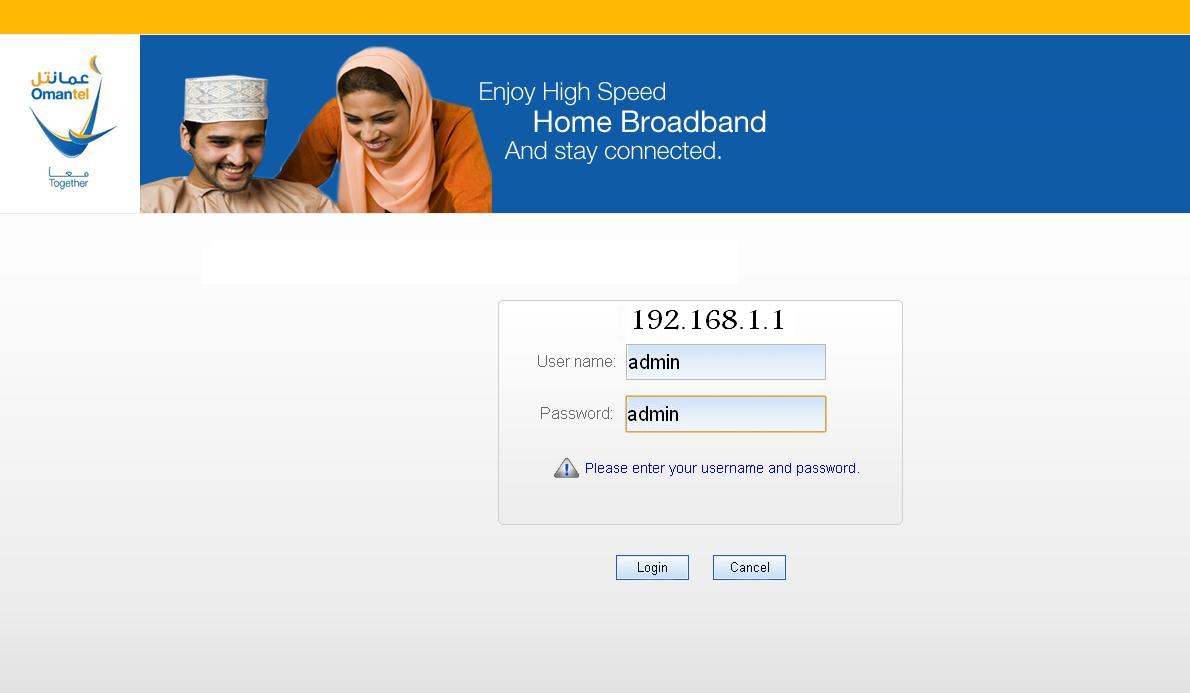






เจ๋งสุดๆ บรรยายได้เต็มที่
ทำได้ดี